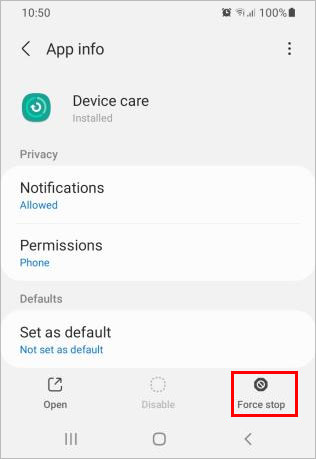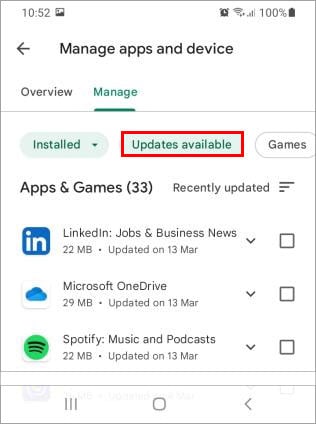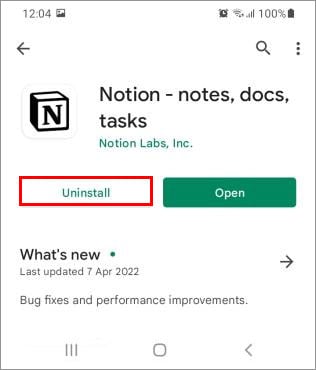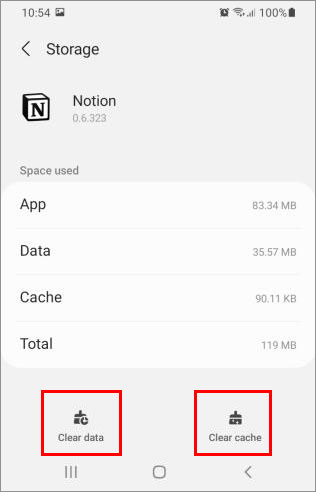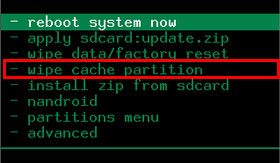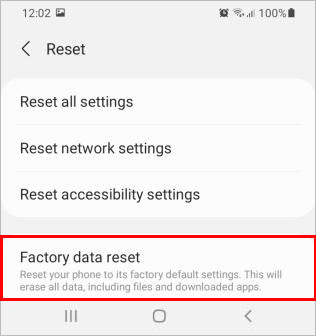¿No es frustrante cuando no puedes navegar por tus aplicaciones favoritas porque se congelan o se cierran abruptamente en el momento en que las abres?
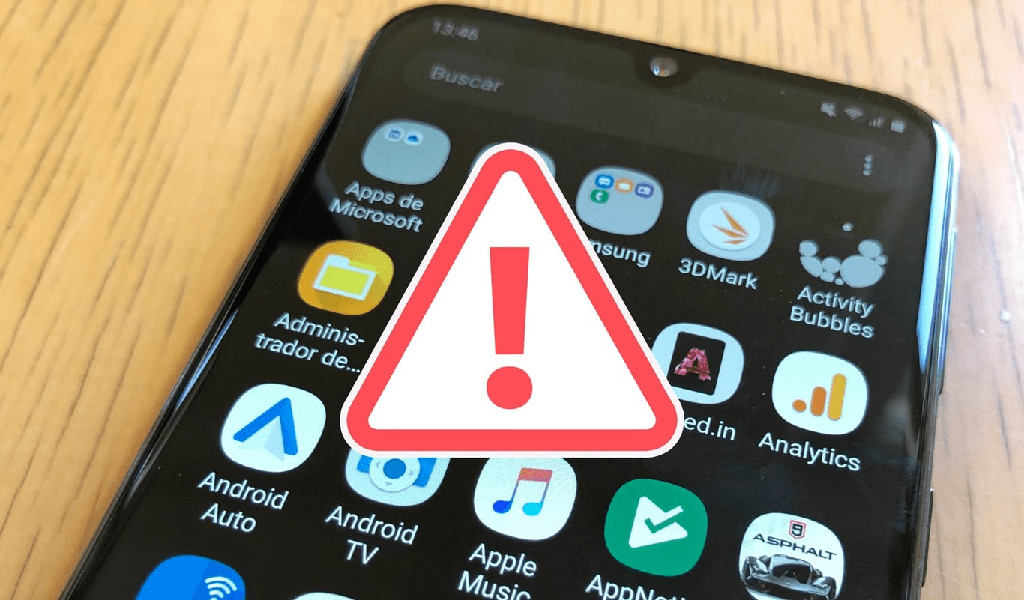
Una razón común sería que el código de la aplicación tiene errores o que está ejecutando una aplicación incompatible con su dispositivo. Su problema se puede resolver simplemente reiniciando la aplicación. Sin embargo, la razón detrás del problema puede ser completamente diferente y puede requerir otras soluciones.
Entonces, ¡entremos en las soluciones de inmediato!
¿Por qué las causas de Android siguen fallando?
No hay exactamente una sola razón para identificar por qué sus aplicaciones de Android fallan. Sin embargo, estas son algunas de las razones más comunes y potenciales detrás del problema de bloqueo de la aplicación.
- Usar una aplicación que es incompatible con versiones anteriores de Android
- Aplicación obsoleta y con errores
- Demasiadas aplicaciones ejecutándose a la vez
- Ejecutar la aplicación con espacio de almacenamiento o RAM insuficientes
- Conectado a una mala conexión a Internet
- Problema en la partición de caché
- Virus y malware
- Problemas de sobrecalentamiento
¿Cómo arreglar las fallas de las aplicaciones de Android?
Puede comenzar con una solución simple como forzar el cierre de aplicaciones y verificar la compatibilidad de las aplicaciones con su dispositivo o versión del sistema operativo.
Sin embargo, su problema podría ser mucho más complejo y requerir múltiples soluciones. Por lo tanto, puede probar varias soluciones que hemos compilado para usted hasta que se solucione su problema.
Comprobar conexión de red
Algunas aplicaciones requieren una conexión de red sólida para que funcionen sin problemas. Si está conectado a una conexión de red débil, esas aplicaciones pueden congelarse o cerrarse abruptamente.
Por lo tanto, debe conectarse a una conexión de red sólida para evitar que las aplicaciones se cierren inesperadamente.
Forzar el cierre y volver a abrir la aplicación
Si abre una aplicación y se bloquea inesperadamente, puede forzar su cierre desde la configuración.
Para esto,
- Abra la aplicación Configuración.
- Toque Aplicaciones / Administrador de aplicaciones según la configuración de Android.
- Seleccione la aplicación que desea forzar el cierre.
- Pulsa en Forzar parada.
- Haga clic en Aceptar.
Además, debe cerrar todas las aplicaciones que no esté utilizando activamente pero que se estén ejecutando en segundo plano.
Después de cerrar la aplicación, vuelva a abrirla y vea si funciona ahora.
Compruebe la compatibilidad de la aplicación
En algunos casos, la aplicación es compatible con dispositivos específicos o solo con versiones de Android. Puede averiguar la compatibilidad de las aplicaciones buscándolas en Play Store y consultando la sección Acerca de esta aplicación.
Si la aplicación no es compatible con la versión de su sistema operativo Android, debe actualizarla a una versión superior. Aquí está cómo hacerlo.
- Abra la aplicación Configuración.
- Desplácese hacia abajo hasta la sección Sistema y toque Acerca del teléfono.
- Toca Actualizaciones del sistema.
- Luego, siga las instrucciones en pantalla para actualizar su teléfono.
Nota: Su teléfono puede tener diferentes configuraciones para acceder a las Actualizaciones del sistema. Sin embargo, los pasos anteriores son similares para todos los teléfonos Android.
Evite abrir varias aplicaciones
Abrir aplicaciones que exigen muchos recursos de CPU o RAM puede hacer que se bloqueen o bloqueen. Por otro lado, esto puede incluso provocar problemas de sobrecalentamiento, lo que hace que las aplicaciones se cierren abruptamente.
Además, podría estar ejecutando demasiadas aplicaciones a la vez, lo que hace que las aplicaciones se congelen o se cierren inesperadamente. Por lo tanto, debe evitar abrir demasiadas aplicaciones a la vez.
Por lo tanto, abra solo las aplicaciones esenciales o, mejor aún, una aplicación a la vez para reducir el estrés en la CPU y la RAM de sus dispositivos.
Actualizar la aplicación
Si todavía está utilizando una versión desactualizada de la aplicación, la aplicación puede fallar repetidamente. Los desarrolladores de aplicaciones trabajan constantemente para encontrar y corregir los errores de las aplicaciones y publicarlos en Play Store. Por lo tanto, debe buscar actualizaciones de la aplicación y usarla en lugar de una versión anterior.
Así es como puede actualizar sus aplicaciones.
- Abra la aplicación Google Play Store.
- En la esquina superior derecha de la pantalla, toca el icono de tu perfil.
- Ahora, toque la opción Administrar aplicaciones y dispositivos.
- En la pestaña Administrar, toca Actualizaciones disponibles.
- Actualice la aplicación que está fallando.
Reinstalar la aplicación
Si la actualización de la aplicación no funciona para usted, puede intentar reinstalar la aplicación. Para reinstalar, debe desinstalar la aplicación y volver a descargarla e instalarla. Así es como puede reinstalar la aplicación.
- Abra la aplicación Google Play Store.
- En la esquina superior derecha, toca el icono de tu perfil.
- Toca Administrar aplicaciones y dispositivos .
- Busque la aplicación que desea desinstalar y tóquela.
- Toque el botón Desinstalar.
- Vuelva a buscar la aplicación.
- Toca Instalar.
- Compruebe si la aplicación funciona como se esperaba ahora.
Libere algo de espacio de almacenamiento
Es posible que no tenga suficiente espacio para ejecutar la aplicación, lo que hace que la aplicación se bloquee repetidamente. Por lo tanto, para solucionar este problema, debe liberar espacio de almacenamiento en su dispositivo para que la aplicación funcione sin problemas.
Sin embargo, primero puede verificar el almacenamiento disponible en su dispositivo y verificar si está casi lleno. Si ese no es el caso, puede omitir este método y pasar a otras soluciones.
De lo contrario, elimine los archivos innecesarios y desinstale las aplicaciones que ya no usa. Puede liberar fácilmente el almacenamiento comenzando con archivos grandes como videos y aplicaciones que son enormes.
Además, si tiene una tarjeta SD externa, puede mover esos archivos e incluso las aplicaciones al almacenamiento externo.
Escanea tu dispositivo
Si solo una o dos de sus aplicaciones se congelan o se cierran repentinamente, entonces el código de las aplicaciones no está bien escrito y contiene algunos errores. Sin embargo, si varias aplicaciones fallan repetidamente, es probable que su teléfono esté infectado con malware o virus. El malware puede hacer que las aplicaciones se bloqueen o incluso impedir que se abran.
Por lo tanto, debe deshacerse de ellos para resolver el problema de su aplicación. Puede escanear su teléfono con una aplicación antivirus integrada o descargar una aplicación antivirus confiable de Play Store. Luego, puede eliminar cualquier virus si lo detecta. Después de deshacerse del virus, intente abrir la aplicación nuevamente y vea si el problema se solucionó.
Borrar todos los datos y caché de la aplicación
El caché de la aplicación puede acumularse con el tiempo y ralentizar su teléfono. Limpiarlo puede potencialmente resolver sus problemas. Puede hacerlo fácilmente con los pasos que se mencionan a continuación:
- Abra la aplicación Configuración.
- Desplácese hasta la sección Aplicaciones y toque el Administrador de aplicaciones.
- Toca la aplicación problemática.
- Toca Borrar caché y Borrar datos.
- Reinicie el dispositivo si es necesario.
Uso del método Borrar partición de caché
Si borrar el caché y los datos de una aplicación no funcionó, podría haber un problema con la partición del caché de sus dispositivos. Borrar la partición de caché limpia cualquier archivo residual que no se eliminó después de desinstalar una aplicación.
Además, también elimina los archivos temporales que ya no son necesarios de la versión anterior del sistema operativo de su dispositivo.
Para borrar la partición de caché,
- Apague su dispositivo.
- Presione los botones de subir volumen y encendido simultáneamente y suéltelos hasta que aparezca un logotipo de Android en la pantalla.
- Use los botones de volumen, seleccione la opción Borrar partición de caché y presione el botón de encendido para confirmarlo.
- Espere hasta que finalice el proceso.
Restablecer el teléfono
Si ninguno de los métodos anteriores funcionó para usted, restablecer el dispositivo es el último recurso para solucionar su problema. Restablecer el teléfono restaurará su dispositivo a la configuración de fábrica. Además, todas sus aplicaciones y sus datos se borrarán.
Para restablecer su dispositivo Android,
- Abra la aplicación Configuración.
- Pulsa sobre la opción Gestión general.
- Ahora, toca Restablecer.
- Luego, elija la opción Restablecer datos de fábrica.
- Espere hasta que finalice el proceso. Luego, reinstale las aplicaciones anteriores y vea si funcionan correctamente ahora.
Nota: este método restablecerá todos sus datos junto con su configuración. Por lo tanto, recomendamos hacer una copia de seguridad de todos los contenidos de su teléfono antes de continuar con este método.